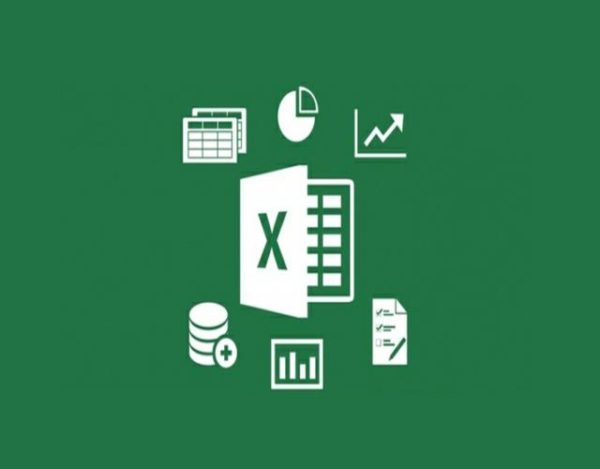Te vamos a enseñar cómo puedes crear una base de datos a partir de una hoja de excel. Es una cosa que te ayudará mucho a la hora de trabajo si es que tiene que ver con esto o simplemente porque es interesante. En este QueHowTo te enseñamos cómo crear una base de datos de excel de una forma fácil. Sigue leyendo si quieres saber más.
Base de datos en excel
Lo primero

- Abre Microsoft Access. Esta es la aplicación con un icono rojo y una A.
- Haz clic en la pestaña Datos externos. Esta opción se encuentra en la parte superior de la ventana.
- Haz clic en Crear cuando se te pida. Esta opción se encuentra en la esquina inferior derecha de la ventana emergente. Tu base de datos de Access se abrirá.
- Haz clic en la pestaña Datos externos. Está en la barra de menú en la parte superior de la ventana Access.
-
Haz clic en Nuevo origen de datos. Lo encontrarás en el extremo izquierdo de la barra de herramientas Datos externos. Aparecerá un menú desplegable.
- Selecciona Archivo. Estará en el menú desplegable. Al seleccionar esta opción, aparecerá un menú emergente.
Ahora toca Excel
- Haz clic en Excel. Esta opción está en el menú emergente.
- Haz clic en Examinar. Estará en la parte superior derecha de la ventana.
- Selecciona una hoja de cálculo. Localiza el folder en el que esté la hoja de cálculo Excel que desees usar, luego haz clic en ella.
- Haz clic en Abrir. Está en la esquina inferior derecha de la ventana.
- Especifica cómo transferir los datos.
- Haz clic en Aceptar. Encontrarás este botón en la ventana.
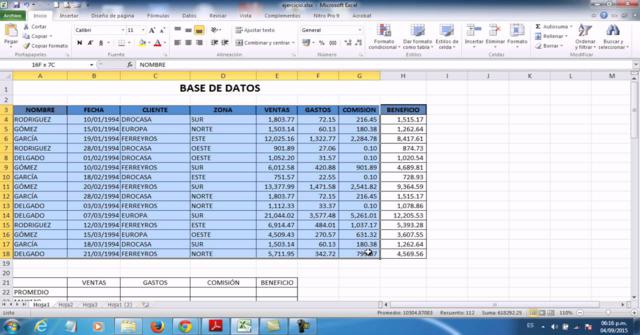
- Selecciona una hoja. En la parte superior de la ventana, haz clic en el nombre de la hoja que quieras importar del documento de Excel que hayas seleccionado.
- Haz clic en Siguiente. Está en la esquina inferior derecha de la ventana.
- Habilita los encabezados de columnas. Marca «La primera columna contiene encabezado de columna» si los encabezados están en la primera fila (es decir, la fila «A»).
- Haz clic en Siguiente.
- Edita el tipo de campo o importa el campo. En caso de que quieras importar todos los campos desde la hoja de cálculo sin cambiarlos, simplemente haz clic en Siguiente.
- Haz clic en Siguiente.
- Establece la clave principal para la base de datos. Se hace para obtener mejores resultados, permite que Access establezca la clave. También puedes establecer la tuya propia introduciéndola en el campo al lado de la opción, o seleccionar «Sin clave principal» (lo cual no se recomienda).
- Haz click en siguiente
- Agrégale un nombre. Dale nombre a la hoja en el campo «Importar a la tabla».
- Haz clic en Finalizar. Esta opción está en el lado inferior derecho de la ventana.
- Ahora lo cierras y listo.
Te dejamos un vídeo sobre el tema: